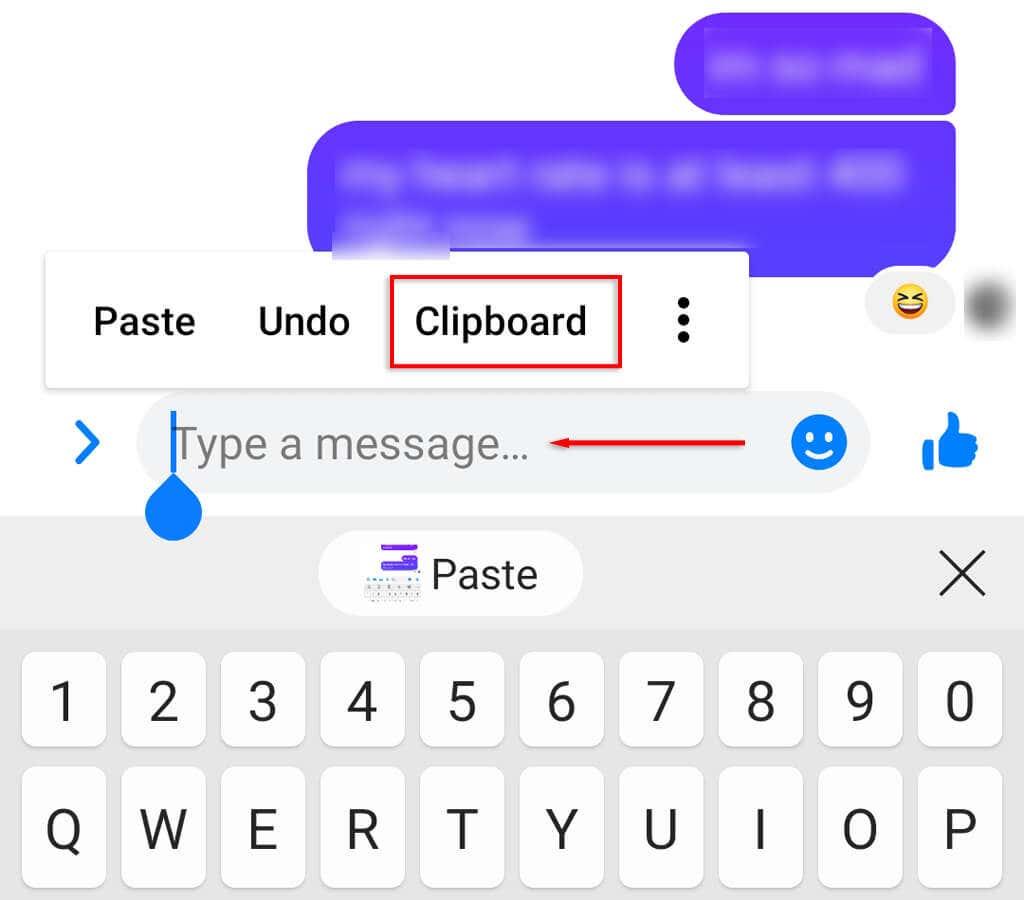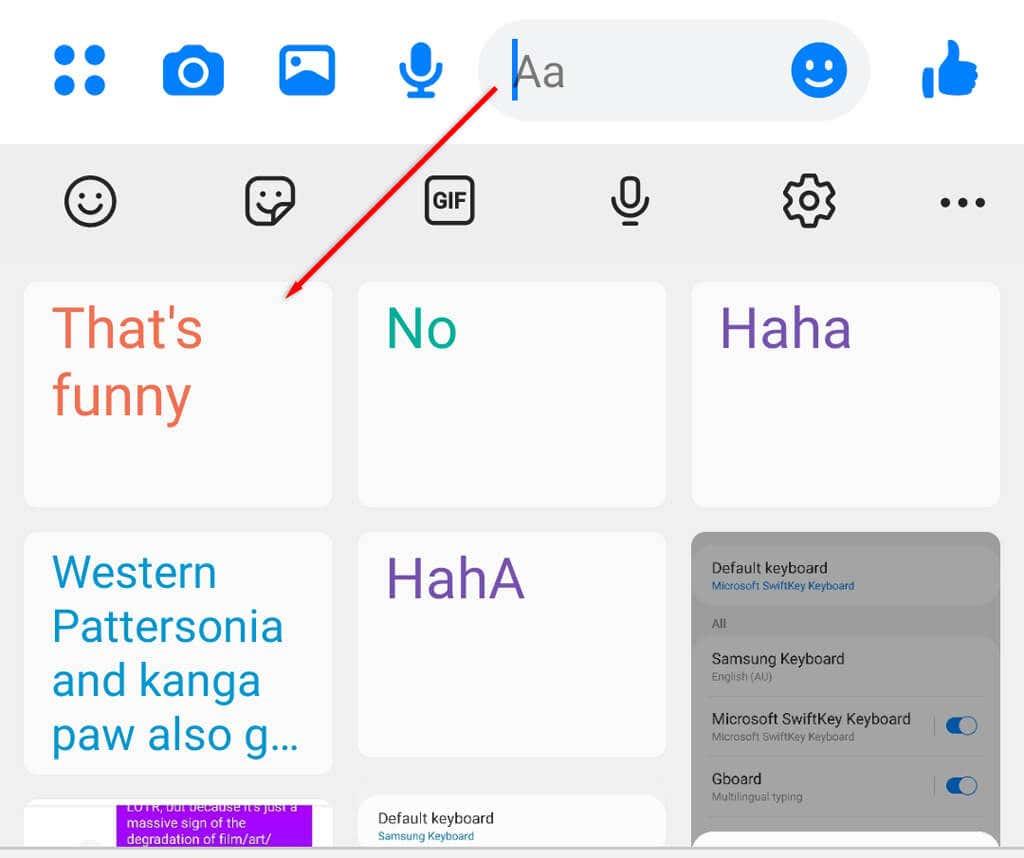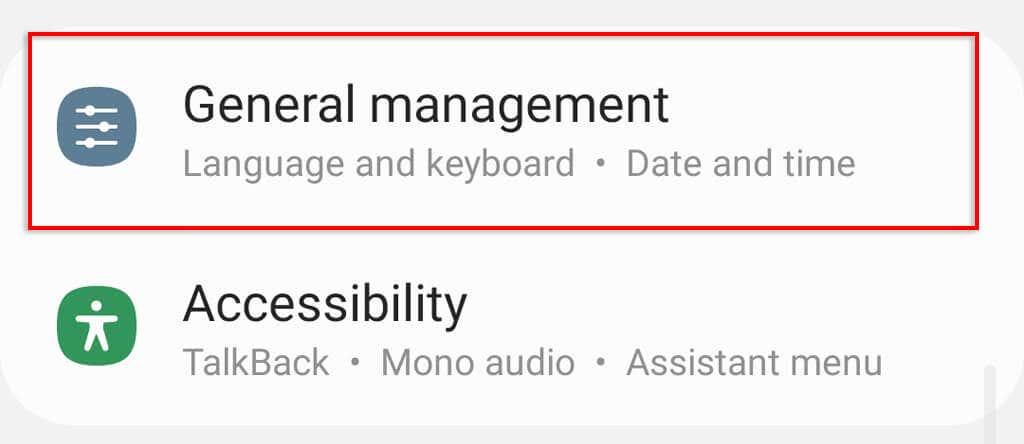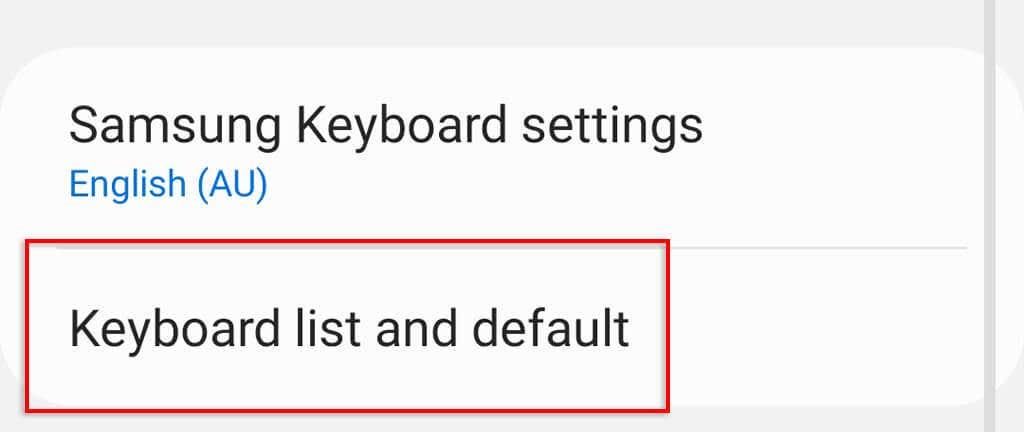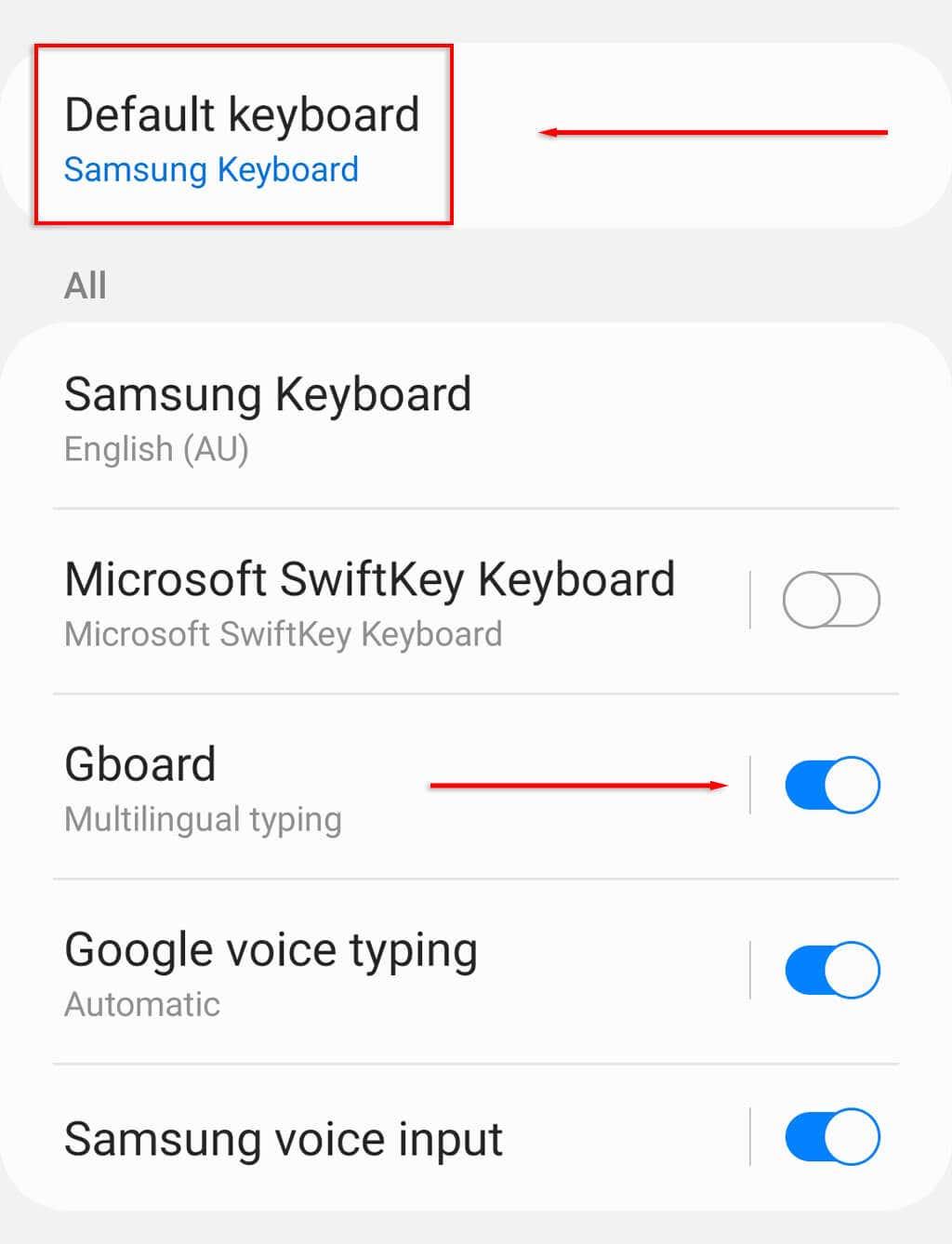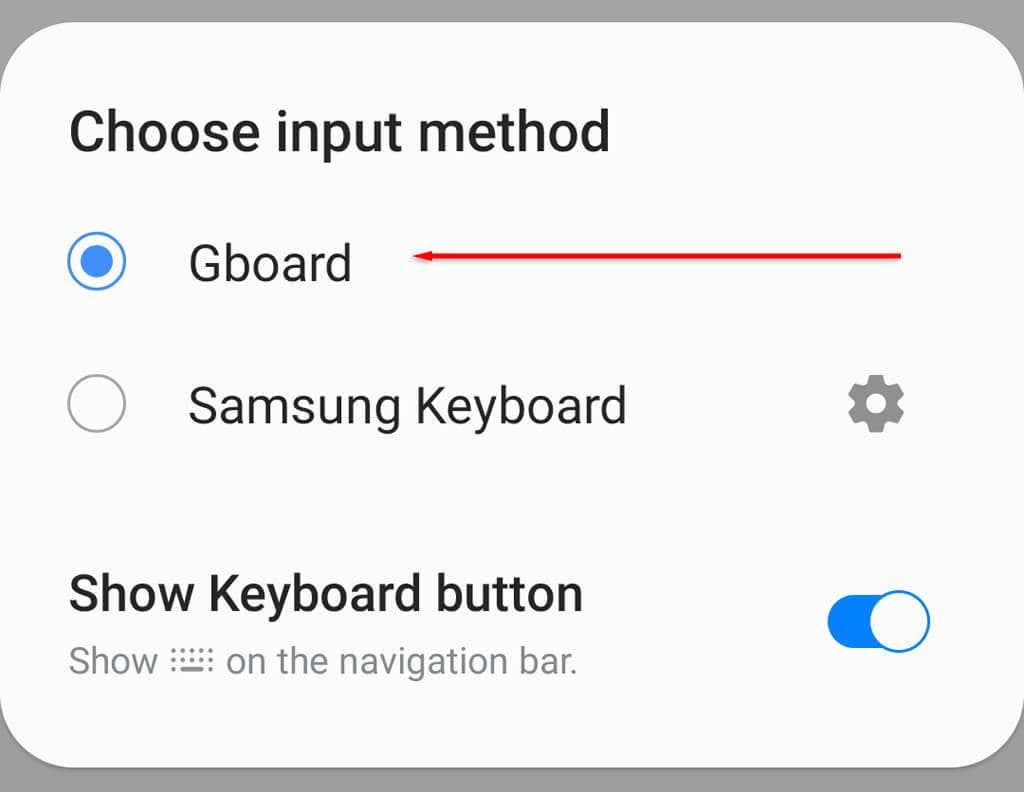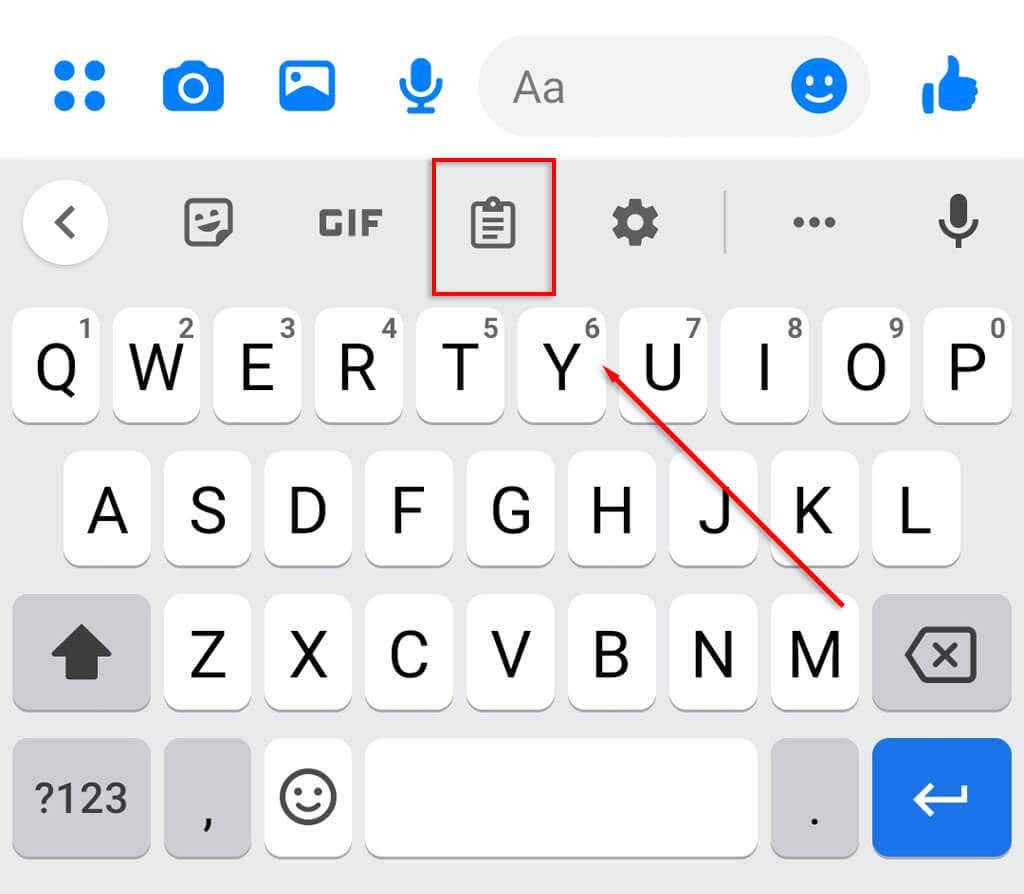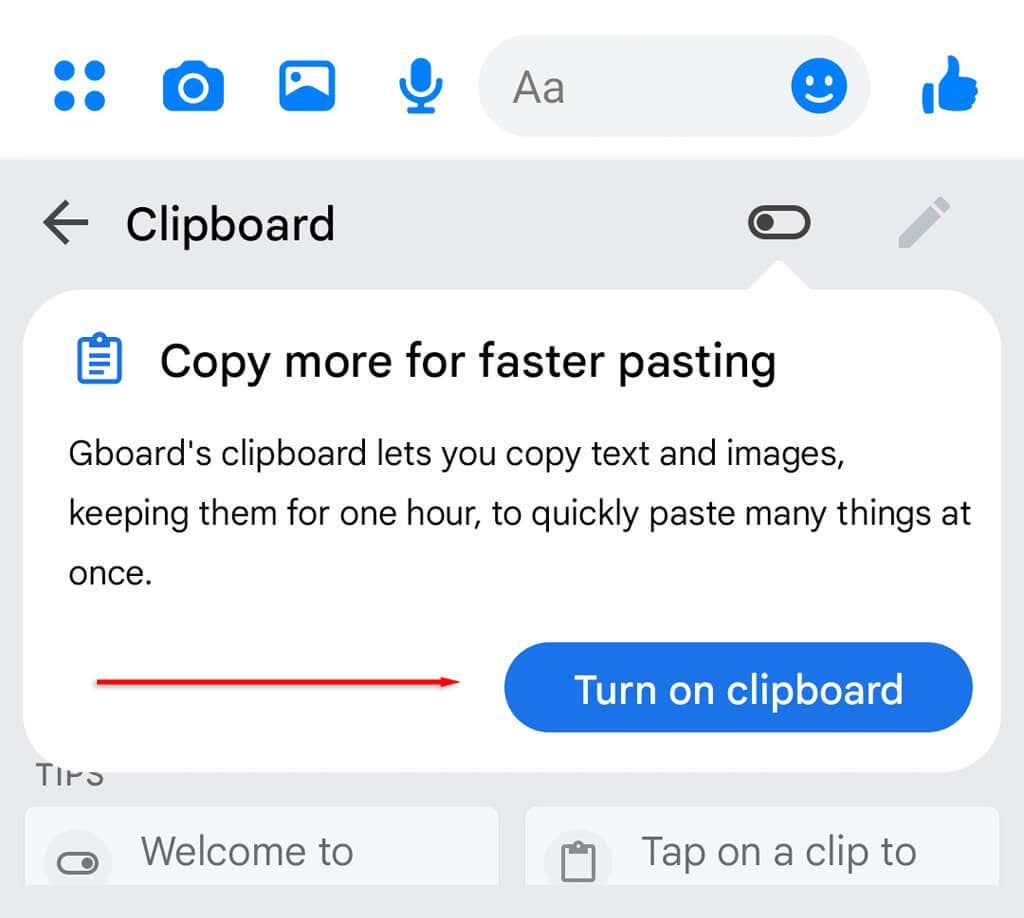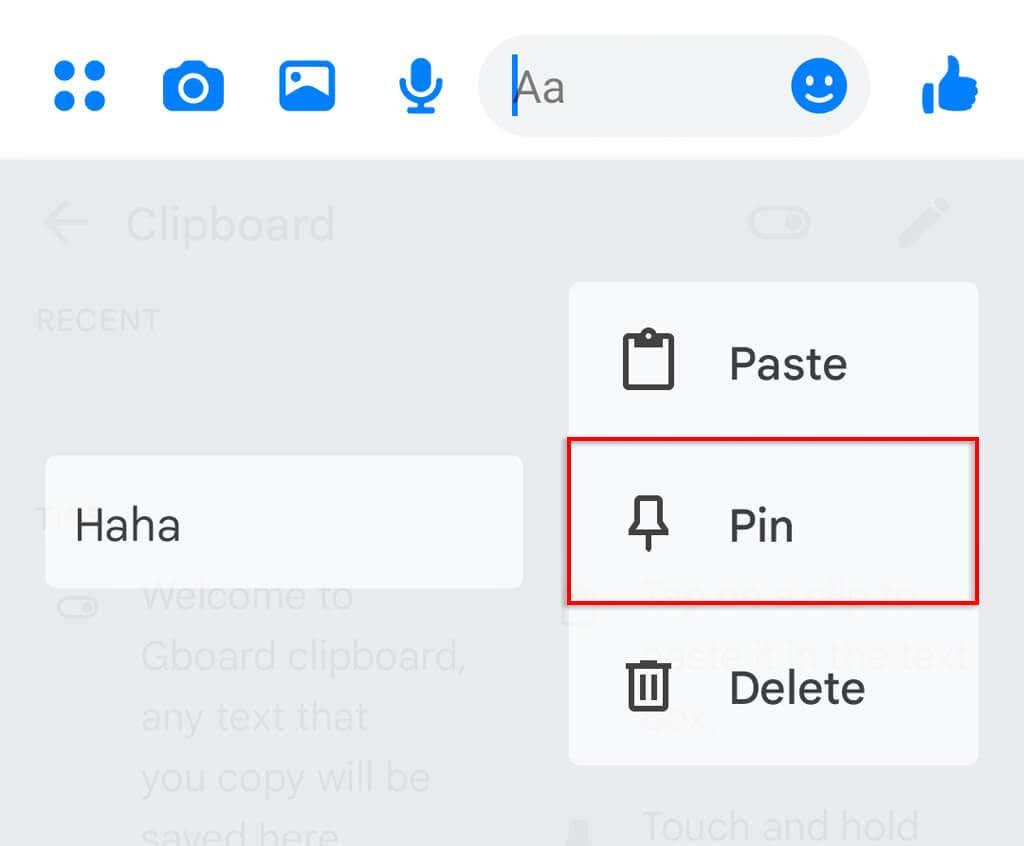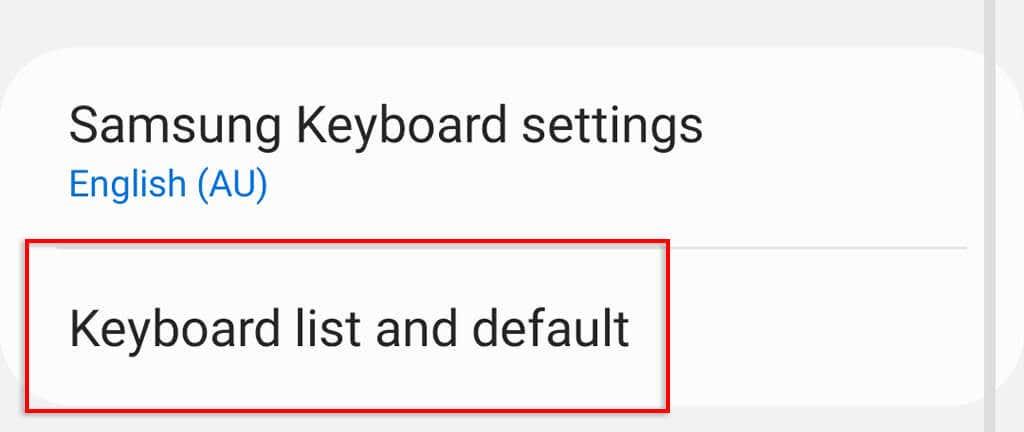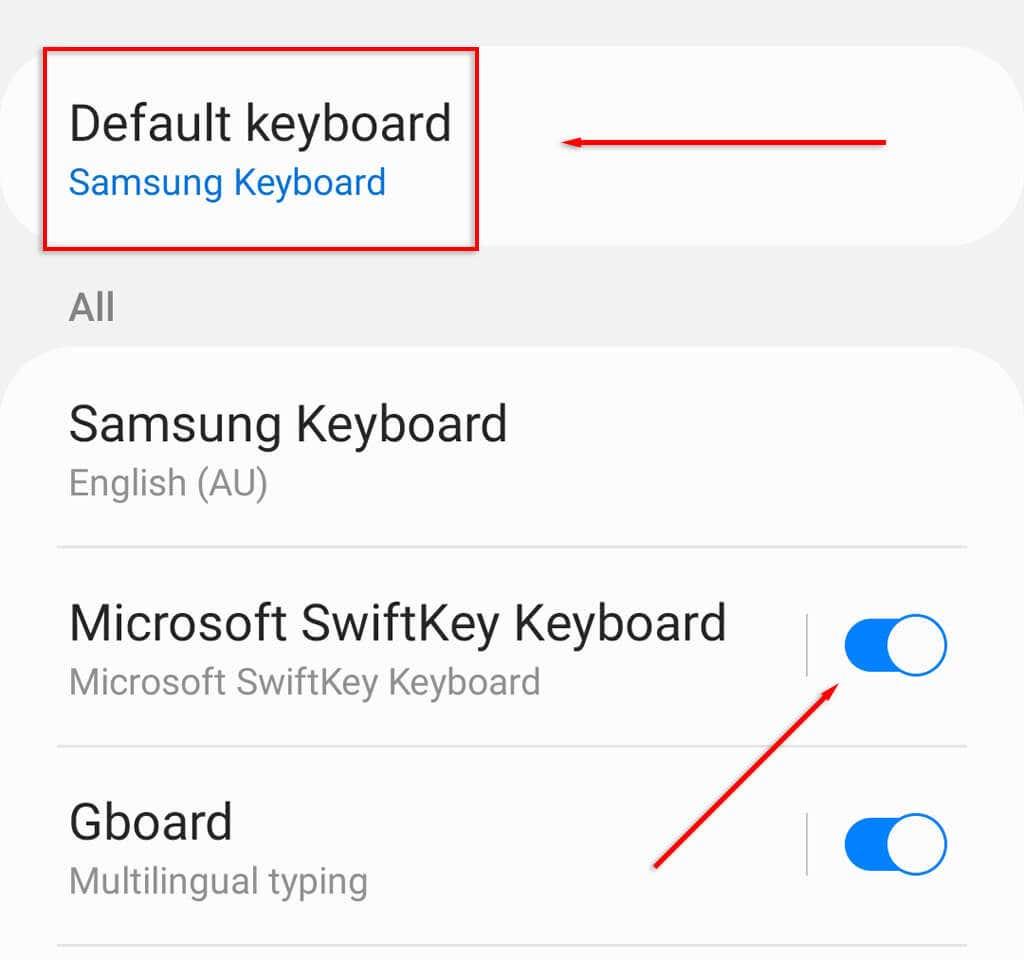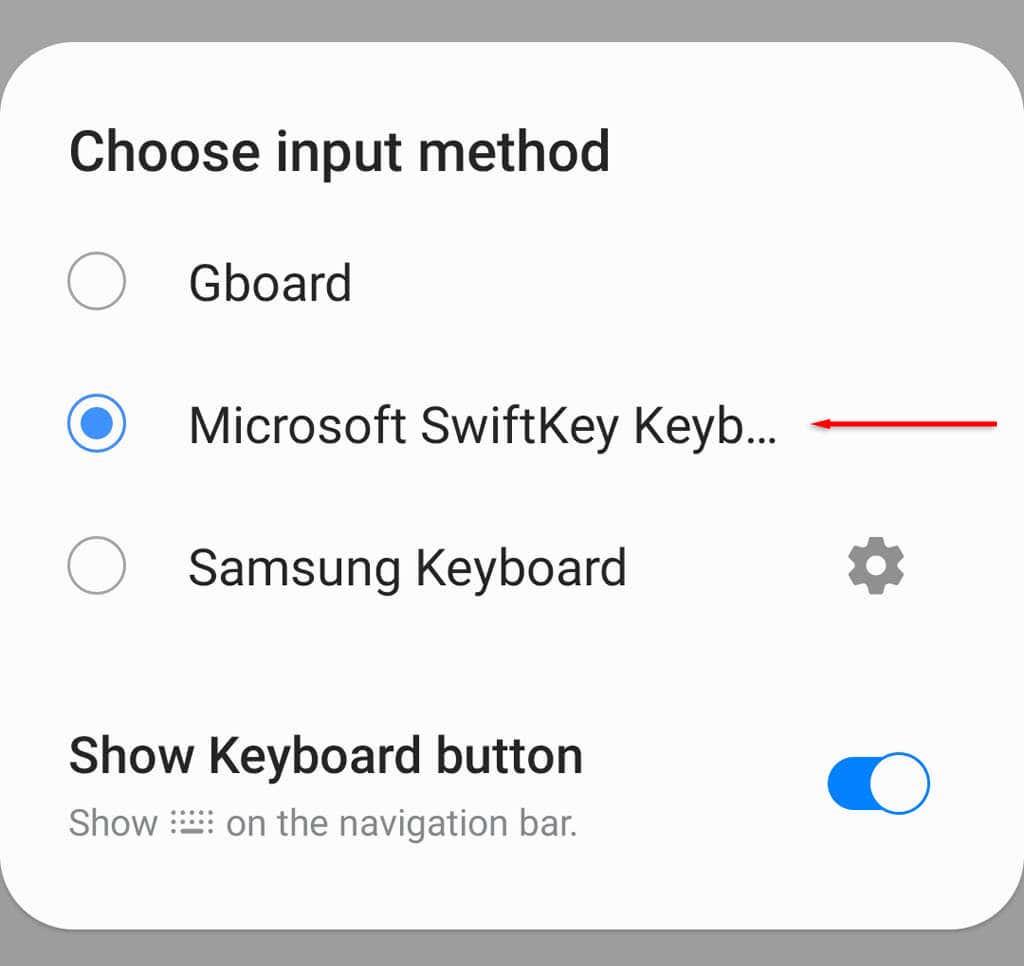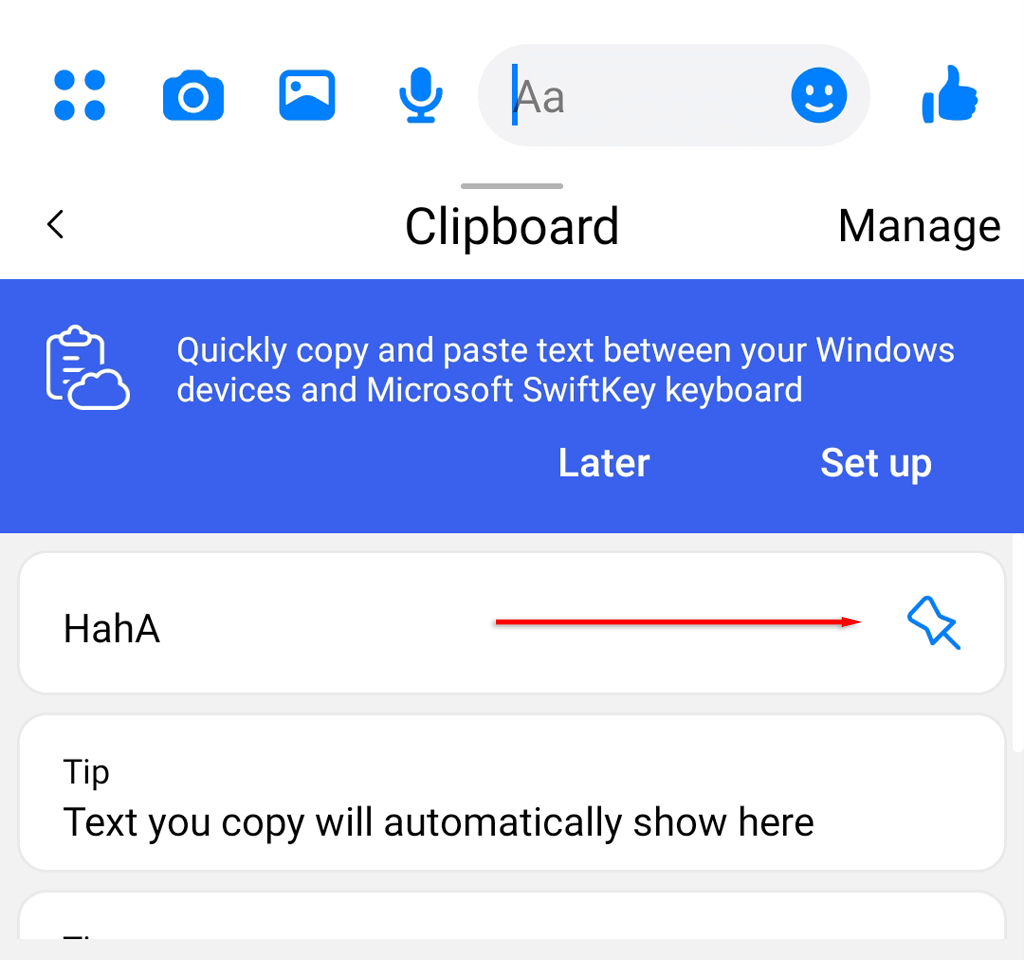Android-laitteesi leikepöydälle tallentaa äskettäin kopioidut kohteet. Tämän avulla voit helposti kopioida ja liittää tekstiä, valokuvia, tiedostoja ja paljon muuta. Mutta leikepöytä ei ole aina ollut helposti saatavilla Android-puhelimissa – joten missä on leikepöytä Androidissa?
Tässä artikkelissa kerromme, kuinka voit käyttää leikepöytää Android-puhelimessa ja mitkä kolmannen osapuolen sovellukset auttavat sinua hallitsemaan leikepöytää parhaan käyttökokemuksen saamiseksi.
Sisällysluettelo
- Kuinka käyttää leikepöydän historiaa Androidissa
- Käytä leikepöydän historiaa kolmansien osapuolien sovelluksilla
- Gboard
- SwiftKey
- Leikepöydän johtajat
- Leikepöydän hallintaohjelmien avulla voit tallentaa katkelmia, tekstiä ja kuvia helposti

Kuinka käyttää leikepöydän historiaa Androidissa
Leikepöytä on ominaisuus monissa käyttöjärjestelmissä, kuten Androidissa, Windowsissa ja Macissa, mutta vaikka jälkimmäiset järjestelmät antavat sinulle paremman hallinnan leikepöydälle, se ei ole aina ollut niin Androidille.
Useimmissa Android-laitteissa voit nähdä ja liittää vain viimeksi leikepöydälle kopioidun kohteen. Jotkin uudemmat mallit antavat nyt kuitenkin pääsyn koko leikepöydän historiaan – uskomattoman hyödyllinen ominaisuus, jos kopioit ja liität usein asioita (kuten meemejä ) ystävillesi.
Valitettavasti ei ole selvää, missä laitteissa tai Android-versioissa on tämä sisäänrakennettu leikepöytätoiminto ja missä ei, joten sinun on vain kokeiltava sitä laitteellasi saadaksesi selville. Tietyillä Samsung-puhelimilla, mukaan lukien Samsung Galaxy S20, on mahdollisuus tarkastella Android-leikepöydän historiaa natiivisti.
Pääset leikepöydän historiaan:
- Siirry sovellukseen, jossa on tekstitoiminto, kuten Viestit , Sähköposti tai Muistiinpanot .
- Paina sormeasi pitkään tekstikentässä, jossa lukee "Syötä viesti".
- Napauta Leikepöytä .
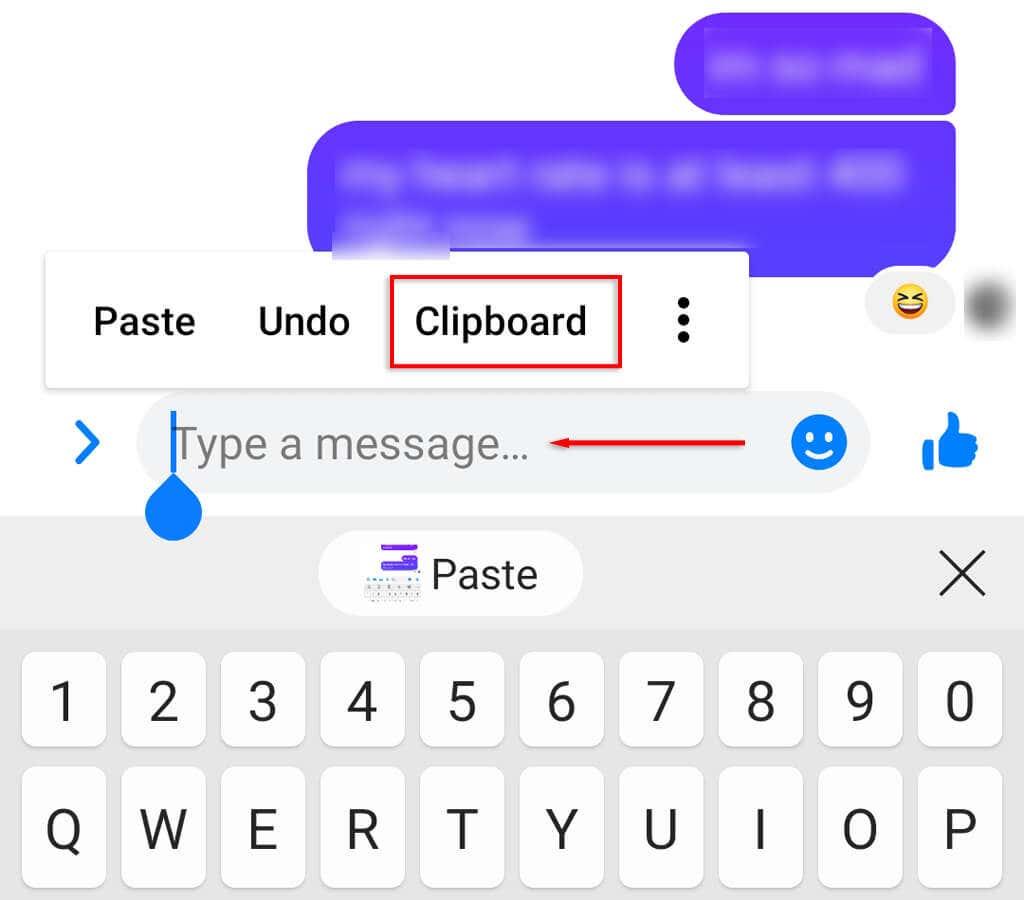
- Vieritä alas löytääksesi kopioitu teksti, jonka haluat liittää.
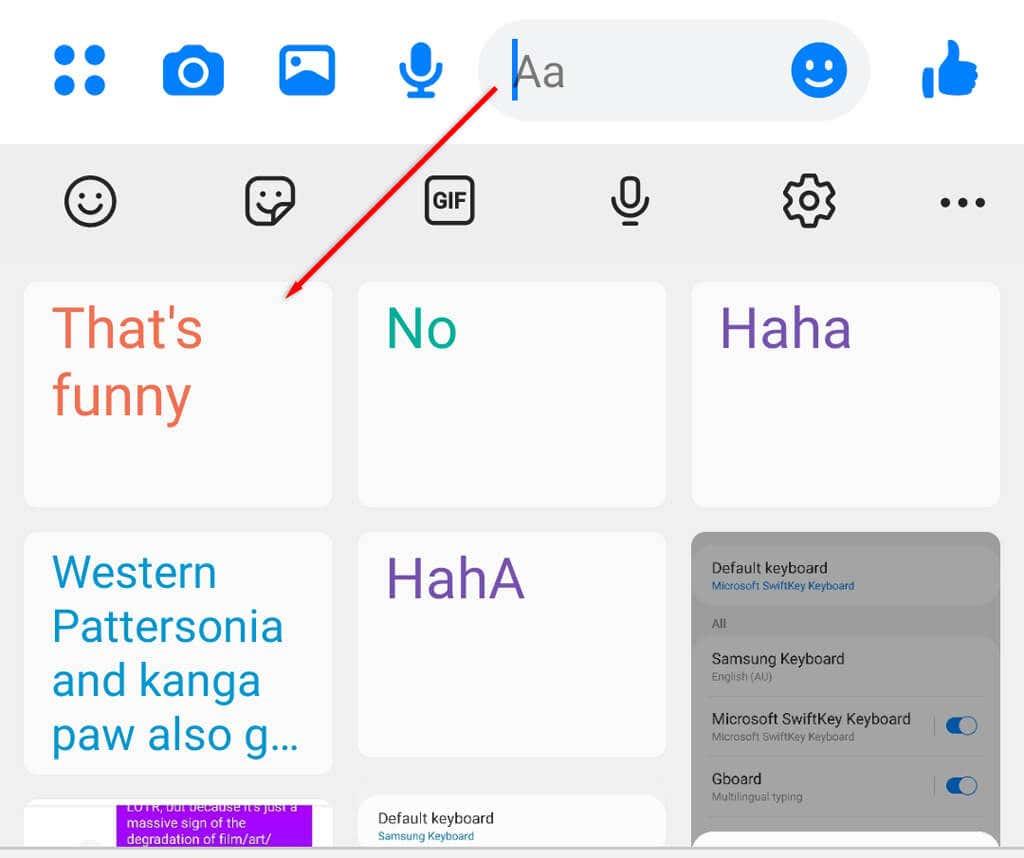
Käytä leikepöydän historiaa kolmansien osapuolien sovelluksilla
Kolmannen osapuolen näppäimistön ja leikepöydän hallintasovellukset tarjoavat lisätoimintoja sisäänrakennettuun Android-näppäimistöön verrattuna, mukaan lukien mahdollisuuden tarkastella ja muokata leikepöytää. Tässä ovat parhaat käytettävissä olevat leikepöydän vaihtoehdot:
Gboard
Gboard on Googlen virallinen näppäimistö. Tämä on yksi suosituimmista kolmannen osapuolen näppäimistösovelluksista ja sitä on erittäin helppo käyttää. Itse asiassa monissa uudemmissa Android-malleissa on esiasennettu Gboard-näppäimistö.
Gboardin Android-sovelluksen määrittäminen ja käyttäminen:
- Ensin sinun on varmistettava, että Gboard on asennettu ja asetettu oletusnäppäimistöksi. Jos käytät Gboardia ensimmäistä kertaa, sinun on ladattava ja asennettava Gboard Google Play Kaupasta .
- Avaa seuraavaksi Asetukset > Yleinen hallinta .
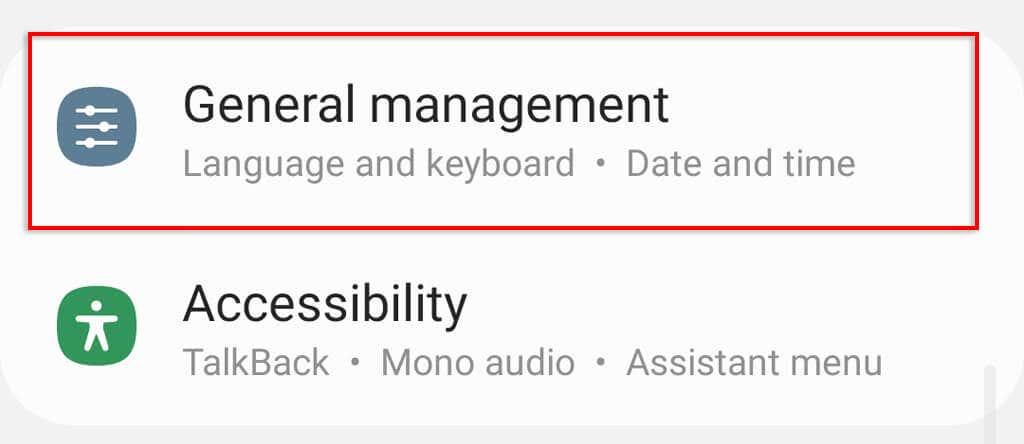
- Napauta Näppäimistöluettelo ja oletus .
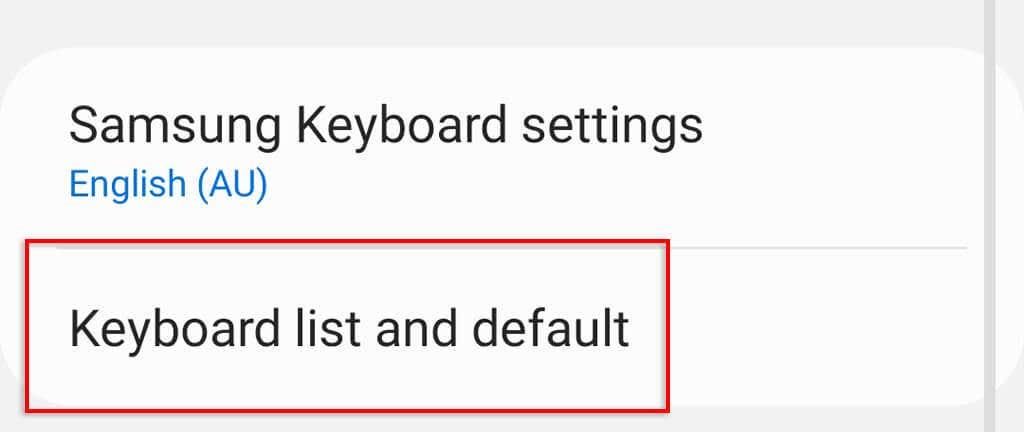
- Ota Gboard käyttöön ja napauta sitten Oletusnäppäimistö .
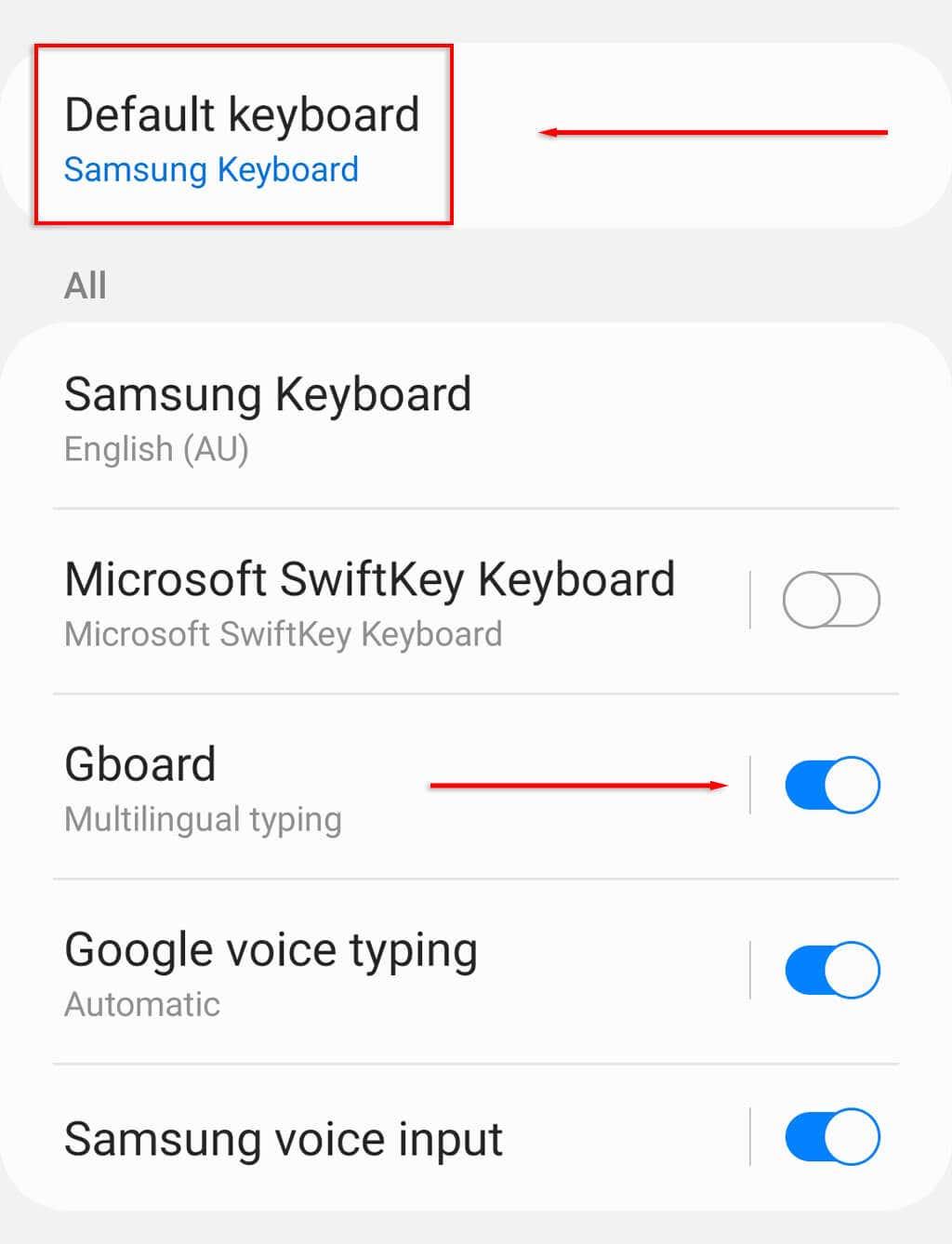
- Valitse Gboard .
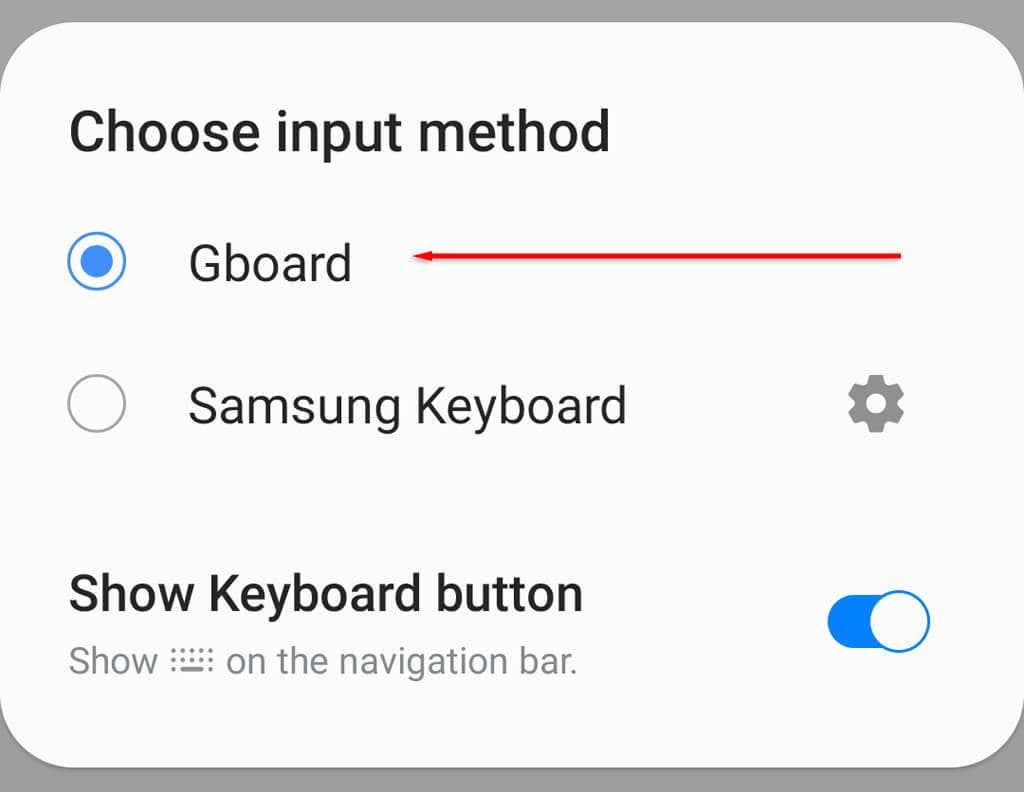
- Avaa näppäimistöä käyttävä sovellus ja napauta sitten kirjainten yläpuolella olevaa Leikepöytä-kuvaketta .
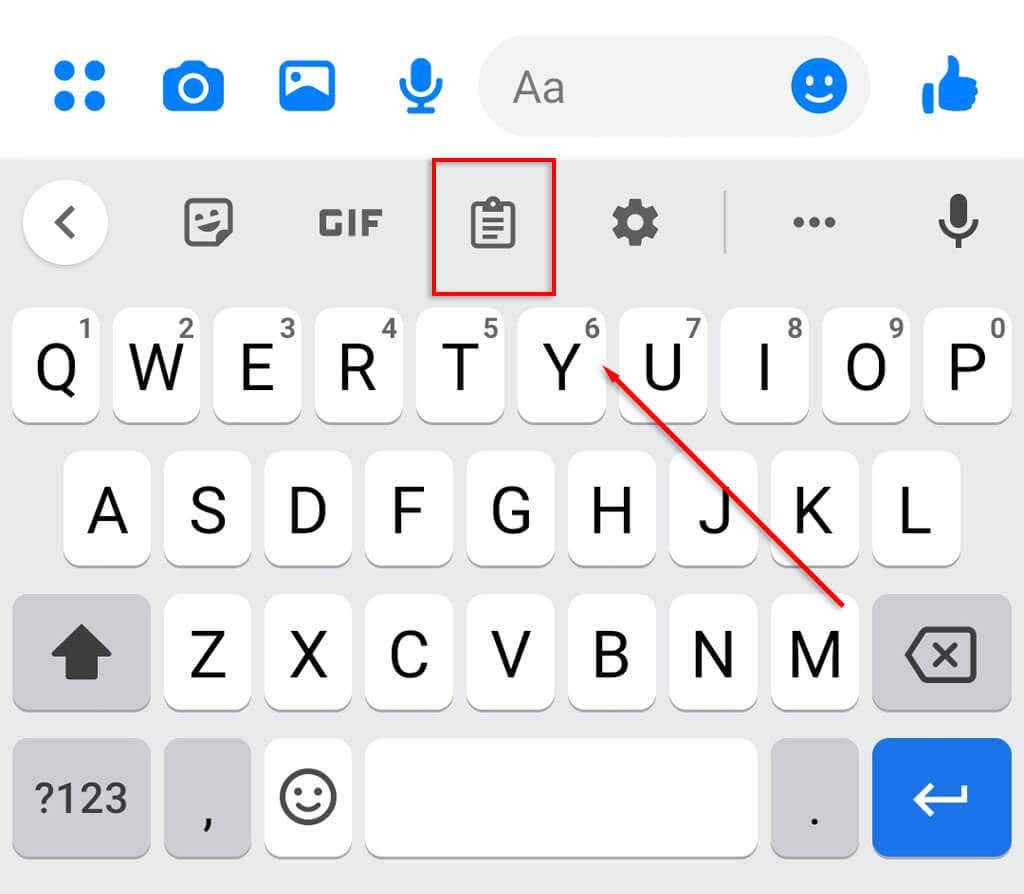
- Napauta Ota leikepöytä käyttöön .
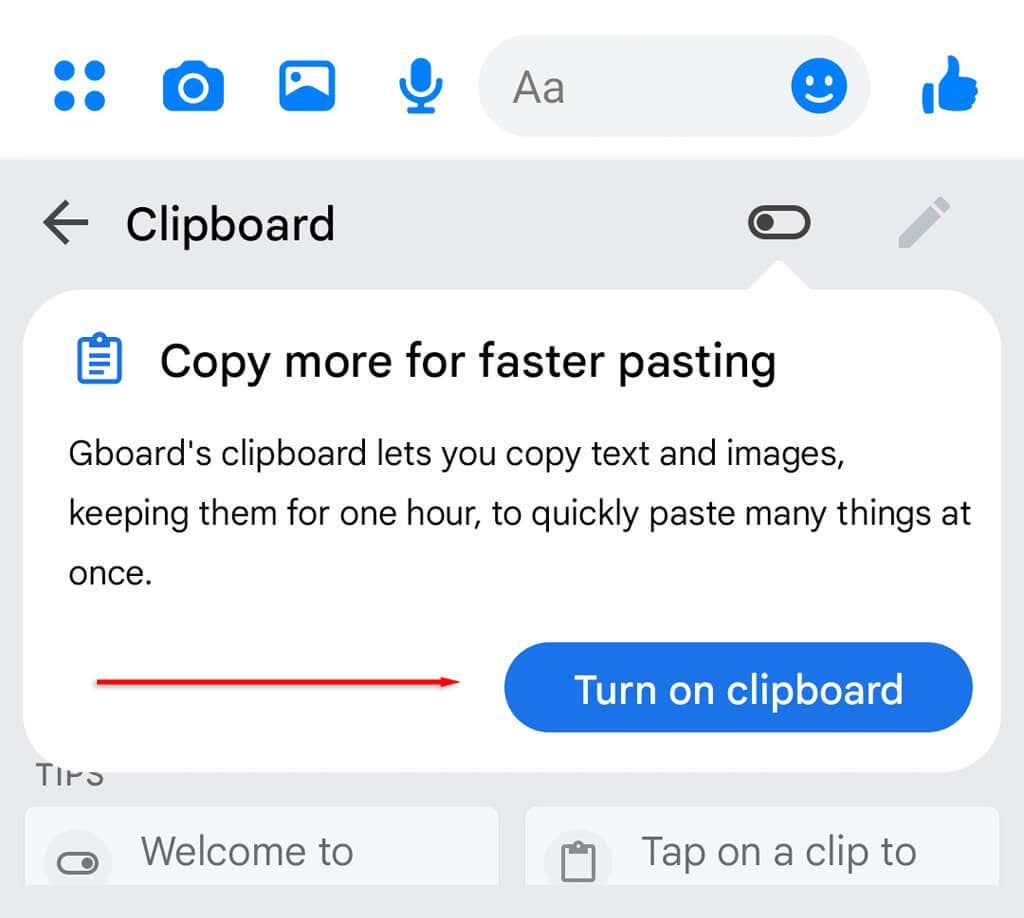
- Nyt, kun kopioit kohteen leikepöydälle, se näkyy tässä Viimeisimmät -kohdassa .
Huomautus: Voit tallentaa leikepöydän kohteita Gboardin leikepöydällesi ikuisesti kiinnittämällä ne. Kiinnitä kohde koskettamalla sitä pitkään ja painamalla Kiinnitä .
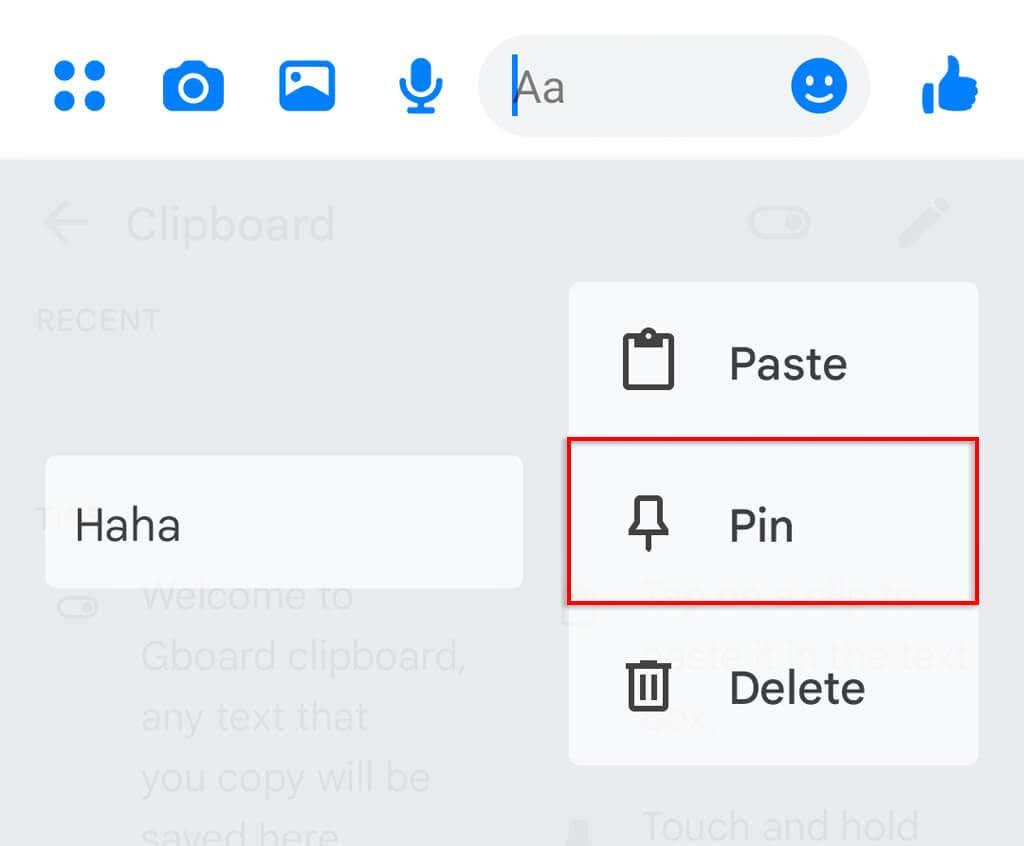
Gboard on saatavilla iOS:lle Applen App Storen kautta , joten iPhone-käyttäjät voivat myös käyttää leikepöytähistoriaansa.
SwiftKey
SwiftKey on Microsoftin kehittämä näppäimistösovellus. Sen avulla käyttäjät voivat myös hallita paremmin leikepöytäänsä, jolloin he voivat tarkastella leikepöydän historiaa helposti.
SwiftKeyn käyttäminen:
- Lataa ja asenna SwiftKey Google Play Kaupasta.
- Aseta SwiftKey oletusnäppäimistöksi siirtymällä kohtaan Asetukset > Yleinen hallinta > Näppäimistöluettelo ja oletusnäppäimistö .
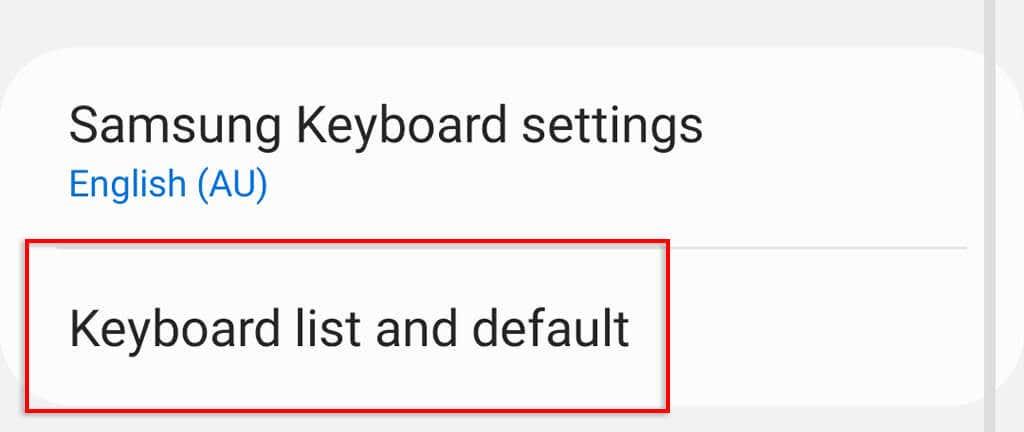
- Ota SwiftKey käyttöön ja napauta sitten Oletusnäppäimistö .
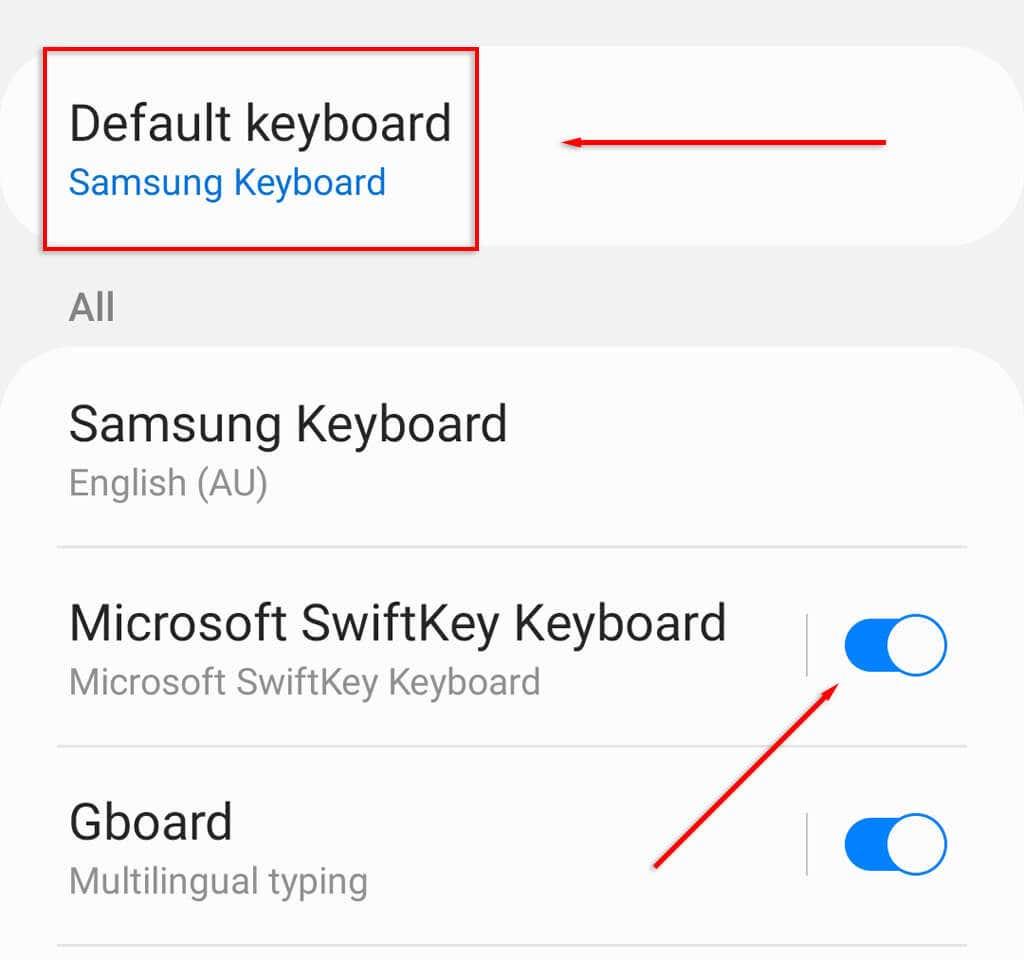
- Valitse SwiftKey .
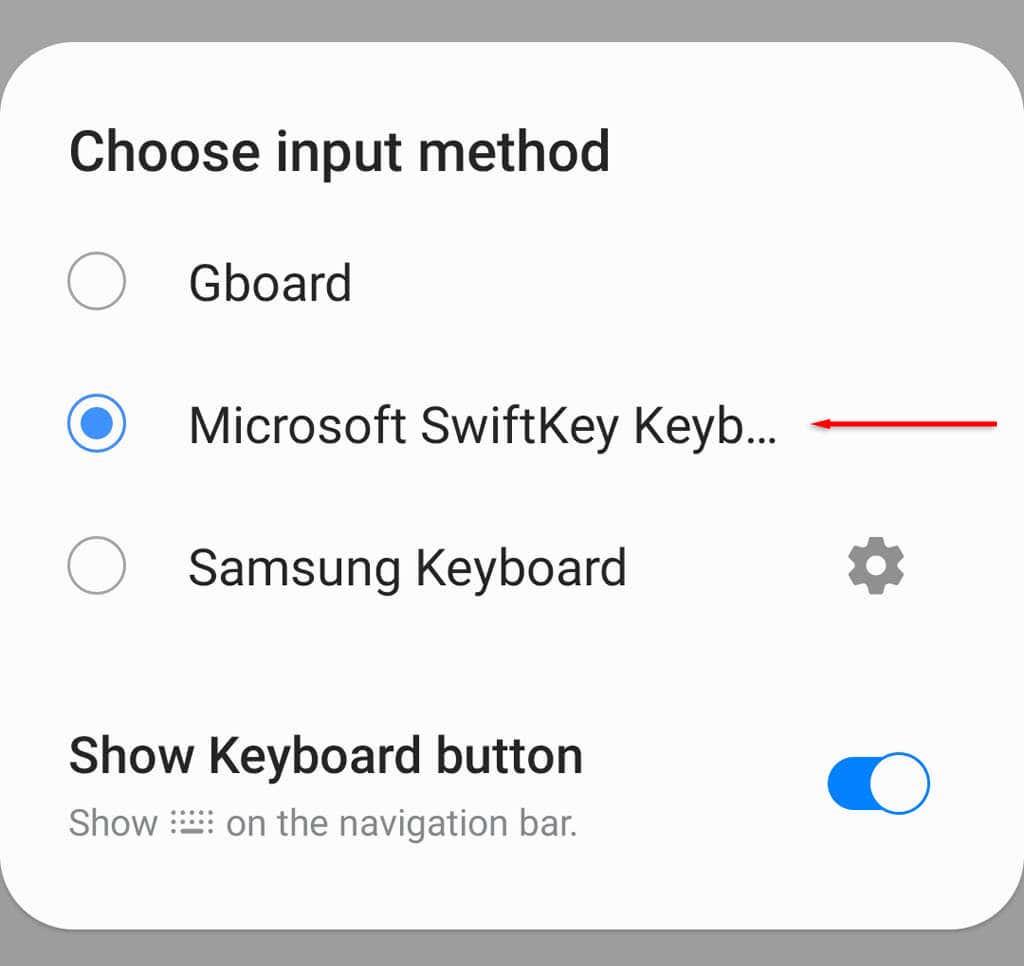
- SwiftKeyn pitäisi nyt olla käytössä, joten avaa tekstiä käyttävä sovellus.
- Kopioi kohteet, jotka haluat olla leikepöydälläsi, ja paina sitten leikepöytäkuvaketta . Kopioidut kohteet näkyvät luettelossa.
Huomautus: Kuten Gboardissa, voit kiinnittää kohteita painamalla merkinnän vieressä olevaa kiinnityskuvaketta . Tämä lisätty leikepöytäominaisuus varmistaa, että viimeisimmät kohteet pysyvät leikepöydälläsi pysyvästi.
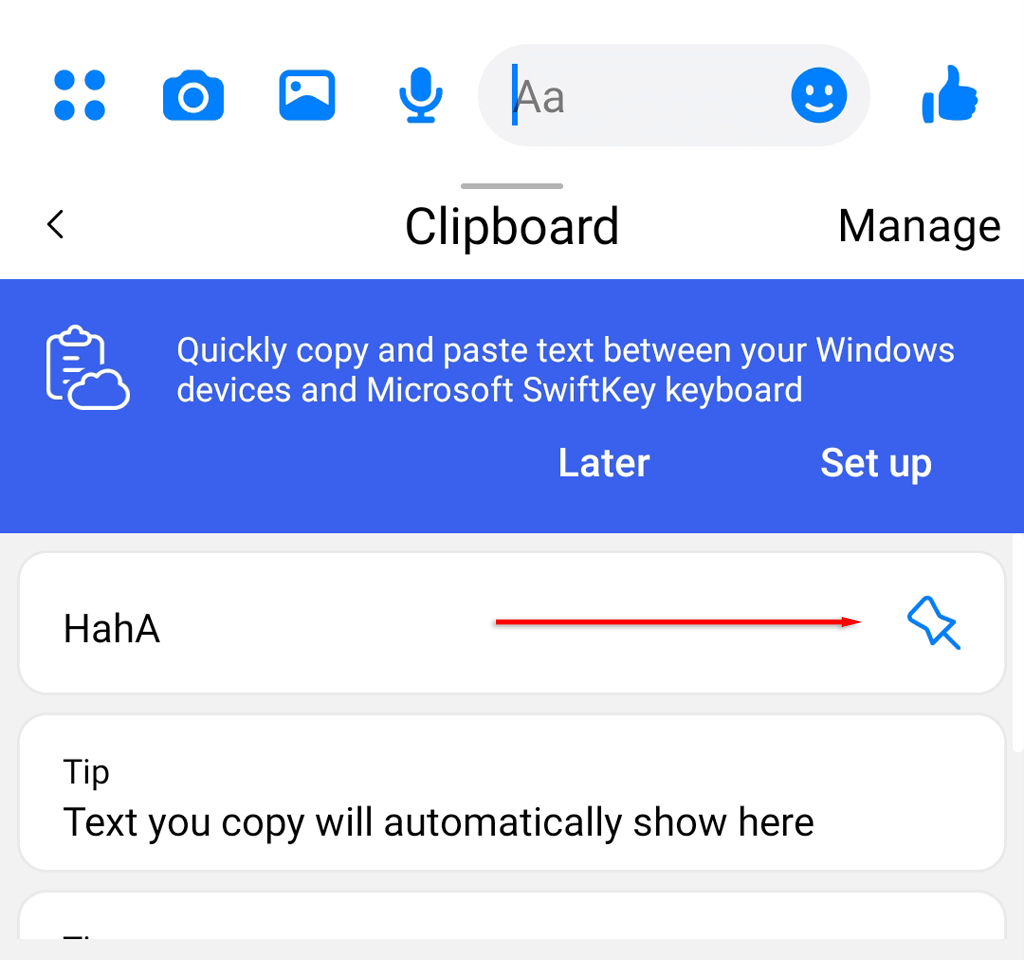
Leikepöydän johtajat
Erilliset leikepöydän hallintaohjelmat, kuten Clipper, tarjosivat leikepöydälle lisätoimintoja, jotka helpottivat käyttöä. Android 10:stä lähtien Google on kuitenkin peruuttanut näiden kolmansien osapuolien sovellusten mahdollisuuden käyttää leikepöydän tietoja turvallisuussyistä.
Leikepöydän hallintaohjelmien avulla voit tallentaa katkelmia, tekstiä ja kuvia helposti
Leikepöydän hallinta antaa sinulle mahdollisuuden tallentaa asioita, joita lähetät usein ihmisille. Tämä on yllättävän hyödyllistä niille, jotka työskentelevät Android-älypuhelimillaan ja kirjoittavat samoja tietoja tai terveisiä monta kertaa päivässä.
Onneksi näppäimistösovelluksissa on useita vaihtoehtoja – ja Gboard ja SwiftKey ovat kaksi parasta!
Käytössä Android 13
-
Kopioi mikä tahansa teksti. Jos käytät Android 13:a tai uudempaa, voit käyttää visuaalista leikepöytää nähdäksesi kaiken kopioidun tai leikatun tekstin. Etsi mikä tahansa artikkeli, viesti tai muistiinpano, josta haluat kopioida osan, ja paina pitkään kopioidaksesi tekstisi.
-
Napauta visuaalista leikepöytää näytön vasemmassa alakulmassa. Kun kopioit tekstiä Android 13:ssa, visuaalinen leikepöytä ponnahtaa näytön alareunaan. Avaa se napauttamalla.
-
Muokkaa leikepöydän tekstiä. Visuaalinen leikepöytä merkitsee, mistä kopioit tekstin ("Twitteristä" tai "WhatsAppista"), ja voit muokata tekstiä haluamallasi tavalla. Muutokset tallennetaan automaattisesti leikepöydällesi liittämistä varten.
- Voit myös napauttaa visuaalisen leikepöydän ponnahdusikkunan vieressä olevaa Jaa-kuvaketta jakaaksesi kopioitu tekstin välittömästi muualle.
-
Napauta Valmis . Kun olet tyytyväinen leikepöydällesi tekemiisi muokkauksiin, napauta näytön vasemmassa yläkulmassa Valmis .
- Huomaa, että Android 13:n visuaalinen leikepöytä näyttää vain viimeksi kopioimasi tekstin.